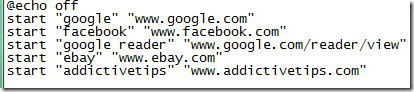Nutzen Sie Ihren Breitbildmonitor mit SplitView voll aus
Aero Snap ist sehr nützlich und wird häufig von Personen verwendet, die mehrere Fenster gleichzeitig geöffnet halten müssen, aber nicht mehr als einen Monitor haben. Wenn Sie einen großen Monitor haben, können Sie den Speicherplatz verwenden, um mehrere Fenster anstelle von nur einem zu hosten. Die manuelle Größenänderung kann jedoch viel Zeit in Anspruch nehmen. Aero Snaps automatisiert den Prozess einfach, ist jedoch nur in Windows 7 und höher verfügbar. Geteilte Sicht ist eine Anwendung, mit der Sie Ihren Monitor in mehrere virtuelle Monitore aufteilen können, sodass Sie Ihren Breitbild- oder hochauflösenden Monitor voll ausnutzen können. Aero Snap, das fast dieselbe Funktion ausführt, ist nur in Windows 7 verfügbar, während SplitView Windows XP-Benutzern dieselbe Funktionalität bietet. Sie müssen Ihre Anwendungsfenster nicht manuell verschieben oder in der Größe ändern, um sie an Ihren Desktop anzupassen. Sie können zwei oder mehr Anwendungen nebeneinander ausführen, um Aufgaben wie das Kopieren / Einfügen und Vergleichen von Dokumenten zu vereinfachen. Wenn Sie einen erweiterten Desktop verwenden, können Sie außerdem Anwendungsfenster mit nur einem Klick auf der linken und rechten Seite Ihres Bildschirms ausrichten.
Die Anwendung fügt zwei Schaltflächen hinzu: Gehe nach links und Geh rechtszu Ihren Anwendungsfenstern, mit denen Sie das Anwendungsfenster auf die linke oder rechte Seite des Bildschirms verschieben können. Klicken Sie mit der rechten Maustaste auf die Leiste eines Fensters, um auf die Optionen zuzugreifen Gehe nach links, gehe nach rechts, gehe nach oben und Gehen, So können Sie die Größe ändern und das aktive Fenster auf der jeweiligen Seite des Bildschirms anhängen.

Das Optionen Sie können auf das Menü zugreifen, indem Sie mit der rechten Maustaste auf das Taskleistensymbol von SplitView klicken. Das Windows-Schaltflächen Registerkarte hat Optionen zu Fügen Sie die Schaltflächen Nach links und Nach rechts hinzu und fügen Sie sie zu anpassbaren Dialogen hinzu& Popup Windows und setzen Lücke zwischen SplitView- und Standardfenster-Schaltflächen. Wenn Sie keiner Anwendung SplitView-Schaltflächen hinzufügen möchten, klicken Sie auf Hinzufügen Schaltfläche, um diese Anwendungen anzugeben. Das Fenstermenüs Auf der Registerkarte können Sie Aktionen angeben, für die Fenstermenüs hinzugefügt werden sollen. Das Sonstiges Registerkarte hat Optionen für Tastatürkürzel So können Sie Hotkeys zum Verschieben und Ändern der Fenstergröße verwenden Erweitert Auf der Registerkarte können Sie Änderungen vornehmen Bildschirmabteilung Parameter wie Anzahl der Pixel und Teile, in die der Bildschirm aufgeteilt werden soll Einstellungen für mehrere Monitore. Klicken OK wenn alle Einstellungen vorgenommen wurden.

Dieser Artikel behandelt nur die Grundfunktionen der Anwendung. Weitere Details zum Tool finden Sie auf der Produktseite. SplitView funktioniert unter allen 32-Bit- und 64-Bit-Versionen von Windows XP, Windows Vista und Windows 7.
Laden Sie SplitView herunter
Suche
Kürzliche Posts
Öffnen Sie mehrere Websites gleichzeitig mit einer Desktop-Verknüpfung
Ich besuche mehrere Websites mehrmals täglich. Das wiederholte Eing...
Anwenden einer alternativen Linienfarbenformatierung im Visual Studio 2010-Code-Editor
Finden Sie es schwierig, bestimmte Codemodule aus einer ständig wac...
Steuern Sie Ihren PC über Twitter mit TwitControl aus der Ferne
Bereits im Juli berichtete Aatif über einen Antrag namens Airytec a...